Hoy traemos un top de el mejor software gratuito de creación de perfiles circulares para Windows . Las fotos de perfil circular se usan en muchas plataformas de medios sociales (Facebook, Twitter, etc.) hoy en día. Hay algunas plataformas en línea que proporcionan herramientas para convertir rápidamente cualquier foto de perfil estándar en una foto de perfil circular. Sin embargo, no ofrecen herramientas para hacer los ajustes deseados a su foto de perfil. Para crear fotos de perfil circular y hacer los ajustes deseados a ellas, puede usar este software para hacer fotos de perfil circular.
Todos estos programas son o bien editores de imágenes o software de pintura . Por lo tanto, como cualquier software estándar de edición de imágenes o de pintura, estos programas ofrecen muchas herramientas de edición de imágenes y de dibujo. Algunas de las herramientas de edición y dibujo más populares que se obtienen en estos programas son Capas, Filtros de Imagen, Efectos, Rotar, Voltear, Pincel, Selección de Elipses, Paleta de Colores, Polígono, etc.
Para crear una imagen de perfil circular, todos estos programas proporcionan el mismo conjunto de herramientas, a saber: Selección Elipse-Circular , Selección Inversa , Borrar , y Cubo de Pintura . La herramienta elipse permite crear rápidamente un límite circular alrededor del objeto principal o de la cara . La herramienta de selección inversa permite seleccionar inmediatamente toda la zona presente fuera del límite circular. Mediante borrar , se puede hacer transparente toda la zona presente fuera del círculo principal. La herramienta cubo de pintura te da una opción alternativa que te permite rellenar un color específico al área exterior en lugar de hacerla transparente. He mencionado todos los pasos necesarios que debes realizar para crear una imagen de perfil circular. Revisa la lista para saber más sobre estos programas.
Contenidos
Mi programa favorito de creación de imágenes de perfil circular para Windows:
GIMP es mi software favorito ya que te permite crear rápidamente una foto de perfil circular. También ofrece un montón de herramientas de edición de imágenes a través de las cuales puedes mejorar aún más la imagen de perfil creada con facilidad. Además de varias herramientas y filtros, también ofrece soporte para un gran número de formatos de imagen como BMP, ICO, XBM, PNG, TIFF, JPG, BMP, y más.
IrfanView es otro buen software que puedes probar ya que ofrece todas las herramientas esenciales para hacer fotos de perfil circular. Además, te permite añadir rápidamente la sombra alrededor de tu foto de perfil circular.
También puedes consultar las listas de los mejores programas gratuitos Photo Flipbook Maker, Transparent GIF Maker y Brochure Maker para Windows.
GIMP
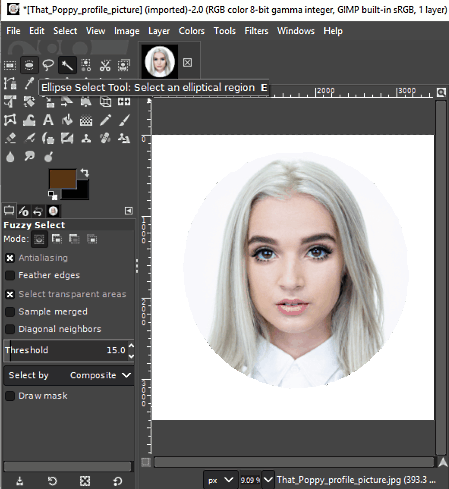
GIMP es un software de edición de imágenes de código abierto gratuito para Windows, Linux y MacOS. Este software también puede ser usado como un programa para hacer fotos de perfil circular . En él, puedes encontrar todas las herramientas de creación de imágenes de perfil circular junto con todas las herramientas de edición de imágenes necesarias como Herramientas de transformación, Herramientas de color, Filtros de imagen, Efectos, Capas, Herramientas de selección (selección de elipse, selección de rectángulo, selección libre, etc.), Selección de inversión , y más. De sus diversas herramientas disponibles, sólo necesitas algunas de sus herramientas para crear una imagen de perfil circular, a saber: selección de elipse, selección inversa, y cubo de pintura .
Este software soporta muchos formatos de imagen de entrada y salida como GIF, JPG, BMP, XBM, PNG, TIFF, ICO, WebP, y más.
Cómo crear una foto de perfil circular usando GIMP:
- Inicia este software y ve a la opción File> Open para cargar tu foto.
- Después de eso, haz clic en su herramienta Ellipse Select y haz un límite circular alrededor de tu cara usando el ratón.
- Ahora, usa su herramienta Invertir ( Ctrl + I ) para deseleccionar el área de la cara principal de tu foto y seleccionar toda el área sin importancia que quieras eliminar.
- A continuación, elimine la inversión del área seleccionada o utilice la herramienta de cubo para cambiar el color del área seleccionada según sus necesidades.
- Para mejorar aún más la imagen de su perfil circular, puede utilizar otras herramientas de edición de imágenes disponibles.
- Una vez que se complete la imagen de perfil circular, utilice la opción Exportar para guardar la imagen de salida en uno de los muchos formatos de imagen admitidos.
Pensamientos finales:
Se trata de un software de creación de imágenes de perfil circular con muchas características, a través del cual no sólo se puede crear una imagen de perfil circular, sino también mejorarla utilizando varias herramientas de edición de imágenes y filtros.
Página principal Descargar página
IrfanView
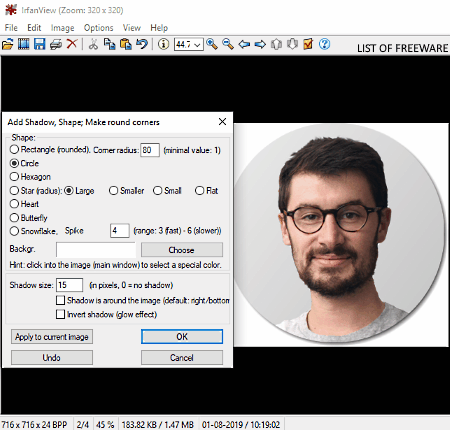
IrfanView es un software gratuito de creación de imágenes de perfil circular para Windows. A través de este software, también puedes ver y editar imágenes de formatos JPEG, TIFF, WEBP, PDN, PNG, GIF, PSD, PCD, etc., etc. Además, viene con una interfaz bastante limpia que proporciona una gran área de edición de imágenes junto con varias herramientas de edición y visualización de imágenes que contienen menús como Imagen, Opciones, Ver, etc. Sin embargo, para crear una imagen de perfil circular, necesitas usar su Añadir Sombra, Forma, Hacer Esquinas Redondas herramienta a la que puedes acceder desde su pestaña Imagen .
Cómo crear una imagen de perfil circular usando IrfanView:
- Inicie este software y haga clic en el botón Abrir para cargar una imagen con una cara.
- Después de eso, ve a la pestaña Imagen y selecciona la herramienta Añadir Sombra, Forma, Hacer Esquinas Redondas para abrir una ventana de herramientas flotantes.
- Ahora, desde la ventana de herramientas flotantes selecciona la opción Forma circular e introduce el valor del radio de la esquina para especificar cuánta área del centro de la imagen quieres en la imagen de perfil circular de salida.
- Además de especificar la forma y el área de la imagen de perfil, también puede añadir una sombra a través de la imagen de perfil circular y especificar el color de fondo a través de su ventana de herramientas flotantes .
- Una vez creada la imagen final de perfil circular, puedes hacer más modificaciones si quieres a través de otras funciones de edición disponibles.
- Al final, usa la opción Save as para guardar la imagen final del perfil circular en uno de los muchos formatos soportados como JPEG, BMP, TGA, TIF, etc.
Características adicionales:
- Iniciar OCR : Es una función muy útil a través de la cual se puede extraer rápidamente el texto de una imagen.
- Captura de pantalla : Usándola, puedes tomar instantáneas de cualquier parte de tu pantalla.
Limitaciones:
Este software sólo es gratuito para uso no comercial.
Pensamientos finales:
Es otro buen software a través del cual puedes convertir rápidamente tu foto de perfil estándar en una foto de perfil circular.
Página principal Descargar página
Paint.NET
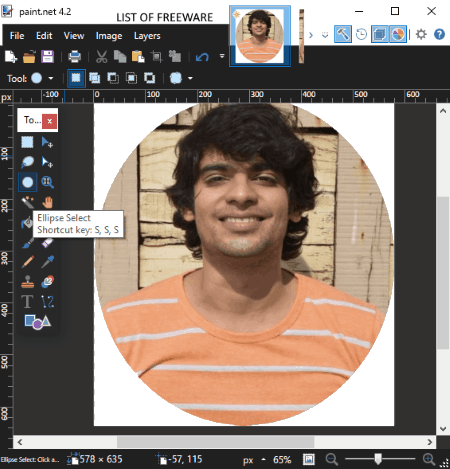
Paint.NET es un software gratuito de edición de imágenes que también puede ser utilizado como un software de creación de imágenes de perfil circular. Este software funciona en Windows.
A través de este editor de imágenes, puede editar y modificar fácilmente imágenes de varios formatos como GIF, BMP, PNG, TIFF, JPG, etc. Para editar imágenes, proporciona varias herramientas de edición de imágenes como Capas, Filtros de Imagen, Efectos, Rotar, Voltear, Redimensionar, Herramientas de Selección (Elipse, Lazo, Rectángulo, etc.), etc. Algunas de las herramientas de edición disponibles, a saber Elipse Select y Invert Selection pueden ser utilizadas en la creación de una imagen de perfil circular.
Cómo crear una imagen de perfil circular usando Paint.NET:
- Lanza este software y carga tu foto en este software.
- Después de eso, haz clic en la herramienta Seleccionar elipse y crea un límite circular alrededor de tu cara presente en la foto.
- Ahora, utilice la herramienta de selección de inversión usando la tecla de acceso directo Ctrl+I para seleccionar toda el área fuera del límite circular creado por usted.
- A continuación, pulsa el botón Borrar para que el área exterior seleccionada sea transparente o utiliza la herramienta del cubo de pintura para rellenar con un color específico el área exterior de tu foto de perfil circular.
- Después de hacer la foto de perfil circular, puedes usar otras herramientas de edición de imágenes disponibles para hacer más mejoras a tu foto de perfil circular.
- Por último, utilice la opción Save as para guardar la foto de perfil en formatos PNG, BMP, JPG, TIFF, TGA, etc., etc.
Pensamientos finales:
Es un muy buen software generador de imágenes circulares a través del cual puedes crear fácilmente una imagen de perfil circular y editar imágenes en general.
Página principal Página de descarga
Visor de imágenes FastStone
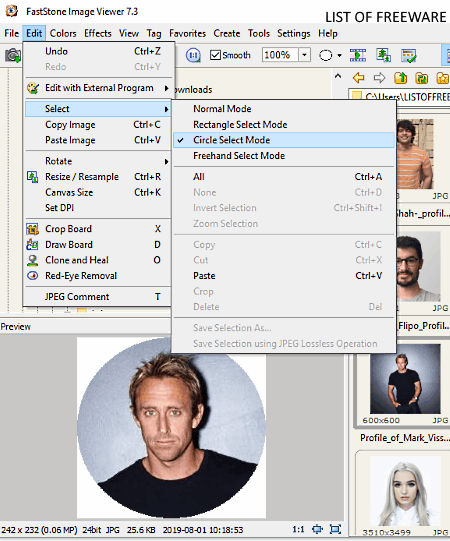
FastStone Image Viewer es otro software gratuito de creación de imágenes de perfil circular para Windows. Como su nombre indica, es principalmente un software de visualización de imágenes que viene con algunas herramientas de edición y mejora de imágenes. Algunas de las herramientas de mejora de imágenes que proporciona son Ajustar la iluminación, Ajustar los colores, Ajustar los niveles, Ajustar, Máscara de cuadro, Borde, Pintura al óleo, Boceto, etc. Para hacer un cuadro de perfil circular, ofrece un modo de selección de círculo junto con la función de selección inversa . Junto con varias características, también ofrece soporte para imágenes de varios formatos diferentes como BMP, CUR, GIF, HEIC, ICO, TIFF, JPG, PNG, y más.
Cómo hacer una foto de perfil circular usando el visor de imágenes FastStone:
- Inicie este software y utilice su explorador de archivos interno para navegar y cargar su imagen.
- Después, selecciona el modo de selección de círculo de su barra de herramientas y especifica el área alrededor de tu cara que quieres en tu foto de perfil circular. Es necesario pulsar el botón Ctrl mientras manejas el ratón para seleccionar el área circular.
- A continuación, pulse la combinación de teclas de acceso directo Ctrl+Mayús+I para invertir la selección.
- Ahora, presiona el botón borrar para eliminar el área exterior de tu foto de perfil circular.
- Por último, utilice la opción Guardar como para guardar la imagen en formatos como JPG, BMP, ICO, etc.
Características adicionales:
- Conversor de lotes : Usándolo, puedes cambiar el formato de múltiples imágenes a la vez.
- Comparar Imagen : Esta característica permite comparar múltiples imágenes poniéndolas una al lado de la otra.
- Presentación de diapositivas : Esta herramienta le permite crear una presentación de diapositivas personalizada que consiste en imágenes de su elección.
Limitaciones:
Este software sólo es gratuito para uso no comercial.
Pensamientos finales:
Es un visor y editor de fotos que puede ser usado como un software de creación de imágenes de perfil circular.
Página principal Descargar página
Chasys dibuja al artista del IES
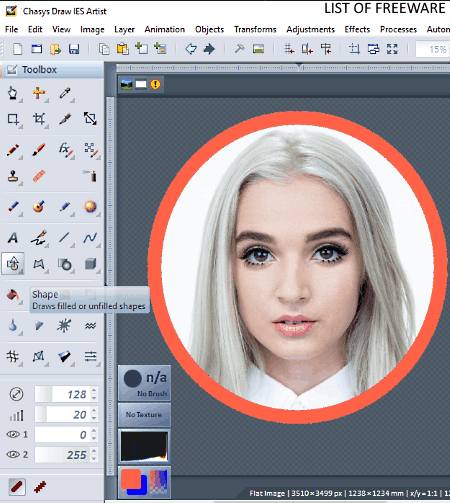
Chasys Draw IES Artist es otro software gratuito de edición de imágenes que también puede ser utilizado como un software de creación de imágenes de perfil circular. Funciona en Windows. Este software viene con el Chasys Draw IES suite que contiene tres software separados a saber Chasys Draw IES Artist, Chasys Draw IES Viewer, y Chasys Draw IES Converter .
Usando este software, no sólo puedes crear imágenes de perfil circular sino también crear Flyer , Animación del objeto , Animación del cuadro , etc. Para crear diferentes tipos de proyectos, ofrece múltiples herramientas de edición de imágenes como Herramienta de pintura , Animación , Transformación , Efectos , Dibujar formas , etc. Sin embargo, para hacer un dibujo de perfil circular, sólo se necesitan sus herramientas Ellipse Shape y Transparency Fill .
Cómo crear una imagen de perfil circular usando Chasys Draw IES Artist:
- Lance este software e importe su imagen usando la opción Abrir .
- Después de eso, selecciona la herramienta Forma de Elipse para seleccionar el área alrededor de tu cara usando el ratón.
- Ahora, selecciona la herramienta de relleno de transparencia para hacer transparente el área no seleccionada de la imagen o usa la herramienta de pintura de relleno para colorear la parte exterior de la imagen.
- Después de eso, usa otras herramientas de edición de imágenes disponibles para hacer más cambios en tu foto de perfil.
- Una vez completado, utilice la opción Guardar como para guardar la imagen final del perfil circular en formatos PNG, GIF, TIFF, JPG, BMP, etc.
Característica adicional:
- Animación : Utilízalo para crear una simple animación 2D usando múltiples imágenes.
Pensamientos finales:
Es otro capaz editor de imágenes que le permite crear hermosas fotos de perfil circular.
Página principal Página de descarga
Artweaver
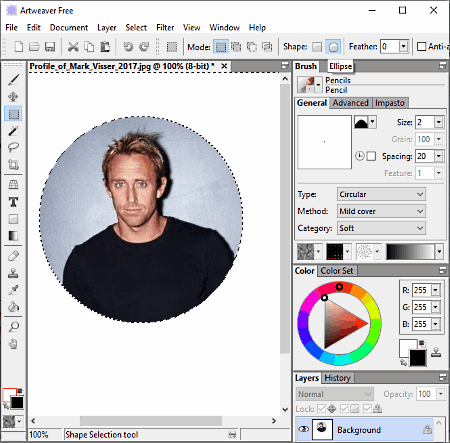
Artweaver es el siguiente software gratuito de creación de imágenes de perfil circular para Windows. A través de este software, no sólo puedes crear imágenes de perfil circular, sino también editar imágenes y crear dibujos. Además, admite múltiples formatos de imagen que te dan la flexibilidad de hacer fotos de perfil circular usando varios formatos de imagen comunes o poco comunes. Algunos de los formatos de imagen que este software admite son BMP, PNG, GIF, JPG, PCX, TIFF, y más.
Para crear una imagen de perfil circular, ofrece las herramientas Elipse y Selección de inversión . Además de estas dos herramientas, también contiene muchas más herramientas de dibujo como Pincel, Lápiz, Esponjas, Paleta de colores, Selección de formas, Varita mágica, Cubo de pintura, etc.
Cómo hacer una foto de perfil circular usando este programa gratuito para hacer fotos de perfil circular:
- Abra la interfaz de este software y haga clic en el botón open para cargar una imagen con una cara.
- Después de eso, seleccione la herramienta elipse de su área Shapes y use su ratón para hacer un área circular alrededor de una cara presente en la imagen.
- Ahora, usa la tecla de acceso directo Ctrl+I para invertir inmediatamente la selección de modo que se seleccione toda el área no seleccionada de la imagen.
- A continuación, utilice la herramienta Cubo de pintura para rellenar el color en el área seleccionada o presione el botón Borrar para que el área seleccionada sea transparente.
- Ahora, puedes hacer más cambios en la imagen usando las herramientas de recorte, texto, gradiente, pincel, etc.
- Al final, guarde la imagen en uno de los varios formatos soportados, usando su opción Guardar como .
Limitaciones:
- Este software sólo es gratuito para uso personal. Además, características como control detallado del pincel, 16 canales de bits, etc., también faltan en esta versión gratuita de este software.
Pensamientos finales:
Es un software de pintura de diseño limpio que puede utilizarse fácilmente para editar imágenes y convertir una foto de perfil ordinario en una foto de perfil circular.
Página principal Descargar página
Krita
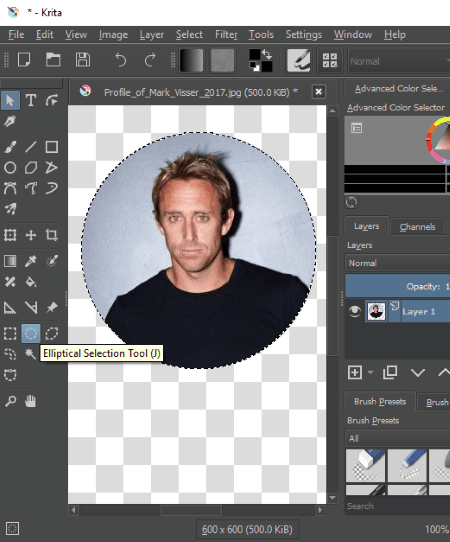
Krita es un software libre y de código abierto de creación de imágenes de perfil circular para Windows, Linux y MacOS. A través de este software, también puedes crear hermosos dibujos y editar imágenes ya que ofrece herramientas de edición y dibujo de imágenes como herramientas de forma, herramienta de parches inteligentes, herramienta de medición, recortar, cortar, redimensionar, rotar, escalar, etc. Sin embargo, para hacer una imagen de perfil circular, sólo necesitas sus herramientas de selección elíptica y de selección inversa a las que puedes acceder desde su panel de herramientas de pintura . Además de proporcionar varias funciones, este software también te ofrece la flexibilidad de trabajar con imágenes de muchos formatos diferentes. Algunos de los formatos de imagen que soporta son BMP, JPG, GIF, ICO, PNG, EXR, y TGA .
Cómo hacer una foto de perfil circular con Krita:
- Lanza este software y haz clic en el botón Abrir para cargar una imagen que quieras convertir en una foto de perfil circular.
- Después de eso, haz clic en la herramienta de selección elíptica y selecciona el área circular alrededor de una cara que quieras mantener en la imagen final.
- Ahora, usa la herramienta Invertir selección para seleccionar toda el área que no quieras en tu foto y pulsa el botón borrar para eliminarla. Además de borrar el área exterior, también puedes rellenarla con cualquier color utilizando la herramienta de relleno .
- A continuación, puede utilizar varias herramientas de dibujo y edición disponibles para realizar más cambios en su imagen.
- Al final, utilice la opción Guardar como para guardar la imagen en uno de los muchos formatos de imagen admitidos.
Pensamientos finales:
Es un software de dibujo y edición de imágenes muy capaz que también te permite hacer hermosas fotos de perfil circular sin poner mucho esfuerzo.
Página principal Descargar página
Hornil StylePix
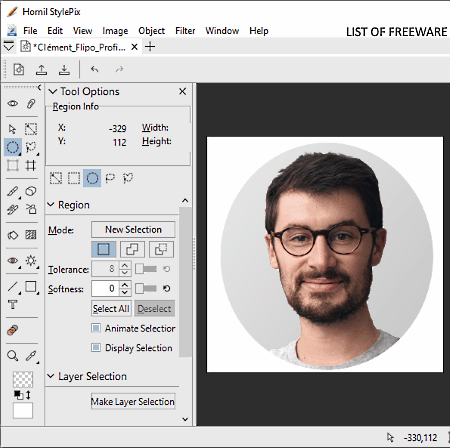
Hornil StylePix es otro software gratuito de edición de imágenes que también puede ser utilizado como un software de creación de imágenes de perfil circular. Funciona en la plataforma Windows.
Este editor ofrece las dos importantes características de creación de imágenes de perfil circular, a saber, Selección de la región circular y Selección de la inversión . Además, también contiene varias herramientas de edición de imágenes como filtro de fotos, herramienta de pintura, mezclado, controlador de brillo, controlador de color, etc. Este editor también ofrece una interfaz multipestaña que permite trabajar en varias imágenes a la vez. También me gusta su capacidad de soportar imágenes de diferentes formatos como PPM, PGX, PCX, JPC, TGA, BMP, PMG, JPG, y más.
Cómo hacer una foto de perfil circular usando Hornil StylePix:
- Abra la interfaz de este programa gratuito y cargue una imagen yendo a la opción Archivo> Abrir .
- Después de eso, haz clic en la herramienta seleccionar región circular y crea un círculo alrededor del objeto principal.
- A continuación, pulse la tecla de acceso directo Ctrl+I para invertir la selección.
- Ahora, puedes pulsar el botón Borrar para eliminar completamente la región que está presente fuera del límite circular. También puedes elegir rellenar con un color específico la zona exterior si lo deseas, usando la herramienta Relleno de inundación .
- Por último, utilice la opción Guardar como para guardar la foto final del perfil circular.
Pensamientos finales:
Es otro decente software de edición de imágenes a través del cual puedes crear una imagen de perfil circular y también mejorarla usando sus herramientas de edición de imágenes.
Página principal Página de descarga
PhotoScape
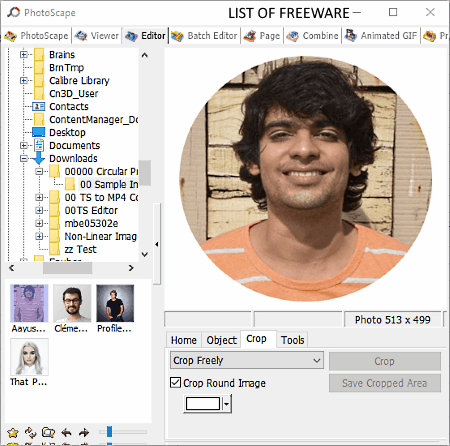
PhotoScape es otro software gratuito para hacer fotos de perfil circular para Windows y MacOS. Este software viene con un montón de módulos de manipulación de imágenes separados como Editor, Editor de lotes, Combinar, GIF animado, Conversor en bruto, Divisor, y más. Para formar sus diversos módulos de manipulación de imágenes disponibles, necesitas su módulo Editor para crear una imagen de perfil circular. En su módulo Editor, puedes encontrar tres secciones principales: Explorador de archivos, Área de edición, y Área de herramientas . En su área de Herramientas, puedes encontrar muchas herramientas de edición de imágenes como Recortar, Herramienta de Texto, Redimensionar, Controlador de Brillo, Marcos, y más. Además, también ofrece una función dedicada a la creación de imágenes de perfil circular, a saber, recortar imagen redonda . Ahora, para crear una imagen de perfil circular, sigue los siguientes pasos.
Cómo crear una foto de perfil circular usando PhotoScape:
- Inicie este software y seleccione su módulo de edición .
- Después de eso, use su explorador de archivos interno para navegar y cargar una imagen en este software.
- Ahora, ve a la pestaña Crop y marca la casilla de verificación Crop Round Image .
- A continuación, utiliza el ratón para hacer rápidamente un límite circular alrededor del obecto principal (cara) que quieres mantener en la foto de perfil circular.
- Después de eso, seleccione un color del menú de colores para rellenar la región exterior (fuera del límite circular).
- A continuación, pulse el botón Recortar para obtener la foto de perfil circular.
- Por último, para guardar la imagen de perfil circular en formato JPEG, BMP, TIFF, PNG, o GIF , utilice su opción Save .
Características adicionales:
- GIF animado : Utilizándolo, puedes crear GIF animados usando múltiples imágenes como marcos de animación GIF.
- Selector de colores : Esta característica permite averiguar el valor exacto RGB de cualquier color.
- Editor de lotes : A través de esta característica, puede editar y procesar múltiples imágenes a la vez.
- Renombramiento de lotes : Permite renombrar varias imágenes a la vez.
Pensamientos finales:
Es uno de los mejores programas gratuitos de creación de imágenes de perfil circular, ya que viene con una herramienta dedicada a la creación de una imagen de perfil circular.
Página principal Página de descarga
Pintura MediBang
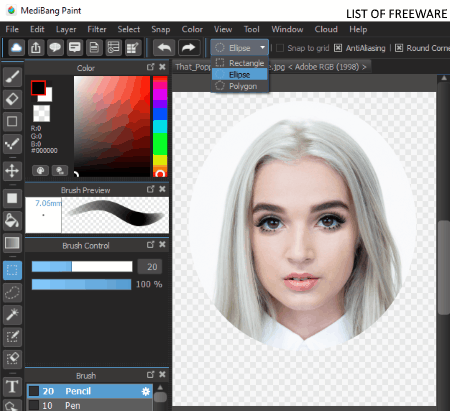
MediBang Paint es el siguiente software gratuito de creación de imágenes de perfil circular para Windows, macOS, Android e iOS. Como su nombre sugiere, es principalmente un software de pintura. A través de este software de pintura, también puedes hacer fácilmente una imagen de perfil circular, ya que proporciona todas las herramientas necesarias para generar y editar imágenes de perfil circular. Para crear una imagen de perfil circular, ofrece la herramienta de selección de elipses , la herramienta de selección de inversión , la herramienta de borrado y la herramienta de cubo . Además de eso, muchas herramientas de pintura como herramienta de selección de pluma, herramienta de movimiento, herramienta de puntos, paleta de colores, filtros de color, etc., también son proporcionadas por ella.
Cómo hacer una foto de perfil circular usando la pintura MediBang:
- Inicie este software y cargue una imagen en él usando su opción Abrir .
- Después, haz clic en la opción Select Tool para obtener un menú de herramientas de selección en la barra de herramientas superior.
- En el menú de herramientas de selección, seleccione la herramienta Elipse y cree rápidamente un límite alrededor del objeto principal presente en la imagen de entrada.
- A continuación, active la herramienta Invert Selection para seleccionar toda el área presente fuera del límite circular seleccionado.
- Después de eso, presione el botón Borrar para que el área exterior sea transparente o use la herramienta de cubo para llenar el área exterior con un color específico.
- Por último, utilice su opción Exportar para exportar la imagen de perfil circular en PNG, JPEG, BMP, TIFF, etc., formatos de imagen.
Pensamientos finales:
Es otro software de pintura fácil de usar que hace que la tarea de creación de imágenes de perfil circular sea bastante fácil.
Página principal Descargar página
PhotoFiltre
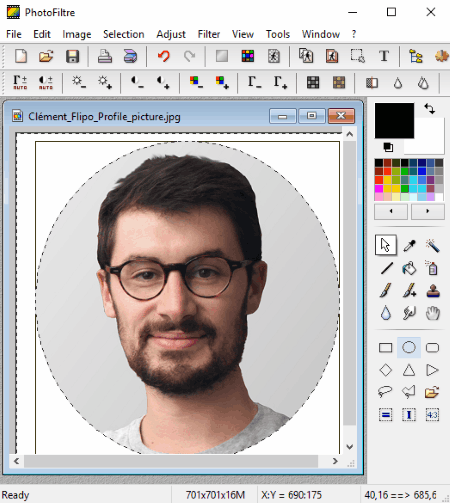
PhotoFiltre es otro software gratuito para hacer fotos de perfil circular para Windows. Este software también se utiliza para retoque de imágenes y edición . Para editar y retocar imágenes, ofrece herramientas como Redimensionar, Duplicar, Rotar, Corrección Gamma, Contraste Automático, Recorte Automático, y más. Un buen conjunto de herramientas de pintura (pincel, selección de elipses, paleta de colores, polígono, etc.) también son proporcionadas por él. Algunas de sus herramientas de pintura, a saber, Herramienta de Elipse , Color Transparente , y Herramienta de Relleno también se pueden utilizar en la creación de una imagen de perfil circular. Sigue los siguientes pasos para crear una imagen de perfil circular con ella.
Cómo crear una foto de perfil circular usando el PhotoFilter:
- Lanza este programa gratuito y carga una imagen con una cara en ella usando la opción Abrir .
- Después de eso, haz clic en la herramienta Elipse presente en el panel de herramientas de pintura y crea un límite circular alrededor de la cara a través del ratón.
- A continuación, utilice la tecla de acceso directo Shift+Crtl+I para invertir la selección. Invirtiendo la selección, puede seleccionar toda el área que está fuera del límite circular.
- Ahora, presiona el botón borrar para eliminar el área que está fuera del límite circular. Por defecto, este software añade el color blanco en la región eliminada en lugar de hacerla transparente. Para hacer transparente la zona exterior, utiliza la herramienta Color Transparente de este software.
- Después de eso, puedes mejorar aún más la imagen de perfil circular creada si quieres.
- Por último, guarde la imagen en formato PNG, JPG, GIF, RLE, BMP, TGA, o TIFF utilizando la opción Save as .
Limitación:
Este software sólo es gratuito para uso no comercial.
Pensamientos finales:
Este software de retoque de imágenes ofrece todas las herramientas esenciales a través de que puedes crear una circular


Deja una respuesta